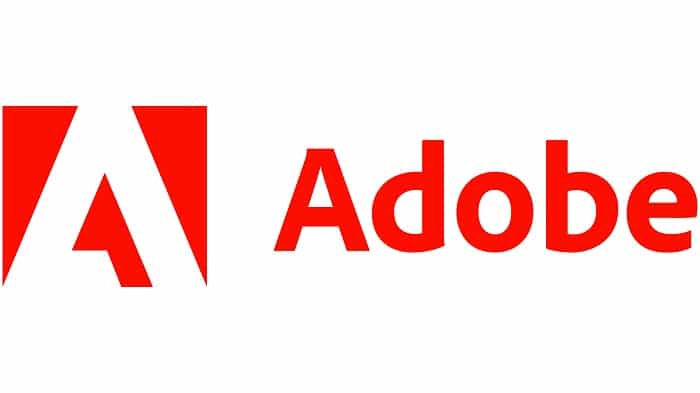
Muchos usuarios de Adobe que utilizan diferentes productos de Adobe como Adobe Acrobat Reader, Adobe Photoshop, entre otros, comenzaron a ver un código de error de Adobe P206 al instalar o iniciar la aplicación.
Aunque el problema se informa en las versiones de Windows y Mac del conjunto de aplicaciones de Adobe, la mayor parte de los usuarios pertenecían a Windows 7.
Para algunos usuarios, el error ocurrió al instalar una aplicación de Adobe, mientras que otros informaron haber visto el error al iniciar un Aplicación de Adobe que funcionaba bien anteriormente (por lo general, después de una actualización de la aplicación o del sistema operativo). Sigue leyendo y aprende más sobre esto.
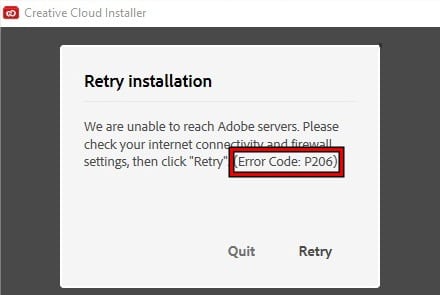
¿Qué causa el código de error de Adobe P206?
Estas son algunas de las causas por las que se producen el código de error de Adobe P206:
- Interferencia del antivirus o cortafuegos del sistema: una aplicación de Adobe puede mostrar el código de error P206 cuando se instala o inicia si el antivirus/cortafuegos del sistema impide el acceso de la aplicación a un recurso esencial para el producto de Adobe.
- TLS 1.2 deshabilitado en una PC con Windows 7: Adobe ha hecho obligatorio que sus aplicaciones usen el protocolo TLS 1.2 para comunicarse con los servidores de Adobe. Muchos usuarios de Windows 7 no tienen habilitado el protocolo TLS 1.2 y esa puede ser la razón del error P206 en la aplicación de Adobe.
- Perfil de usuario de Windows del sistema dañado: si el perfil de un usuario en un sistema Windows está dañado, la incapacidad de la aplicación de Adobe para acceder a un archivo/directorio esencial para la aplicación puede generar el código de error de Adobe P206.
- Instalación corrupta de la aplicación de Adobe: un usuario puede enfrentar el error P206 con una aplicación de Adobe si su instalación se corrompió porque la aplicación no puede cargar sus módulos esenciales en la memoria del sistema.
¿Cómo reparar el código de error de Adobe P206?
Si estás buscando las opciones más convenientes para poner fin al código de error de Adobe P206, toma nota de las siguientes recomendaciones:
Habilita el protocolo TLS 1.2 en una PC con Windows 7
Un usuario de Windows 7 puede encontrar el código de error P206 con una aplicación de Adobe, ya que Windows 7 no es compatible de forma nativa con TLS 1.2, que ahora es esencial para el funcionamiento de las aplicaciones de Adobe. En este escenario, un usuario puede corregir el error habilitando el protocolo TLS 1.2 en un sistema Windows 7.
Advertencia: Avanza con sumo cuidado ya que editar el registro de un sistema es una tarea hábil y si algo sale mal, puede dañar el sistema y exponerlo a amenazas.
- Haz clic en Windows, busca el Editor del registro (o RegEdit), haz clic derecho sobre él y selecciona Ejecutar como administrador.
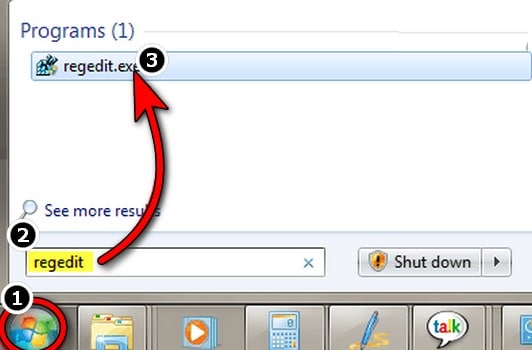
- Ahora navega a la siguiente ruta:
HKEY_LOCAL_MACHINE\SOFTWARE\Microsoft\Windows\CurrentVersion\Configuración de Internet\WinHttp
- Ahora, en el panel izquierdo, haz clic con el botón derecho en WinHttp y selecciona Nuevo >> Valor DWORD (32 bits).
- Luego nombra la clave como DefaultSecureProtocols y haz doble clic en ella.
- Ahora selecciona el botón de opción Hexadecimal (bajo Base) e ingresa el valor de a00.
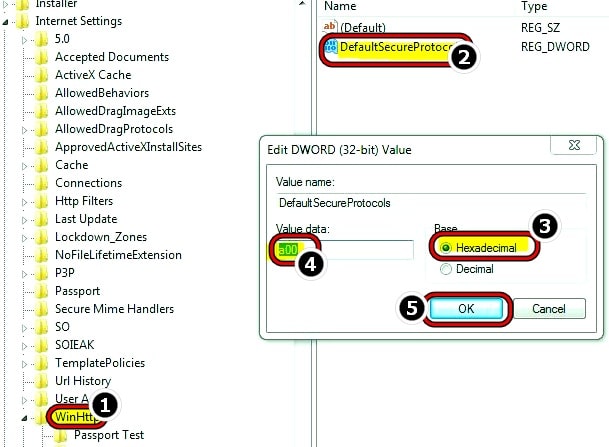
- Luego, en el caso del sistema operativo de 64 bits, navega a la siguiente ruta:
HKEY_LOCAL_MACHINE\SOFTWARE\Wow6432Node\Microsoft\Windows\CurrentVersion\Configuración de Internet\WinHttp
- Ahora debes agregar un DefaultSecureProtocols con el valor de a00 (como se discutió anteriormente) y cierra el Editor del Registro.
- Luego reinicia el sistema y, al reiniciar, verifica si la aplicación de Adobe está libre del error p206.
- Si esto no funcionó, inicia un navegador web y descarga TLS Easy Fix desde el enlace oficial de Microsoft.
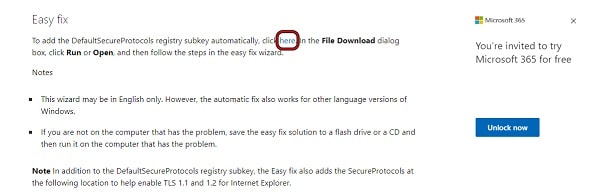
- Una vez descargado, inícialo como administrador y sigue las indicaciones para aplicar la solución.
- Una vez hecho esto, reinicia el sistema y, al reiniciar, verifica si el código de error de Adobe P206 está borrado.
Deshabilita el Antivirus o Firewall del Sistema
Si el antivirus o el cortafuegos del sistema está bloqueando el acceso de la aplicación de Adobe a un recurso esencial para el funcionamiento del producto, eso puede causar el código de error de Adobe 206. En este escenario, desactivar el antivirus o el cortafuegos del sistema puede eliminar el error de Adobe. A modo ilustrativo, analizaremos el proceso de desactivación de ESET Internet Security.
Advertencia: Procede bajo tu propio riesgo, ya que deshabilitar la aplicación de seguridad de un sistema puede exponer el sistema, la red o los datos a amenazas.
- Expande la bandeja del sistema (cerca del reloj) y haz clic derecho en ESET Internet Security.
- Ahora selecciona Pausar protección y haz clic en Sí si se muestra un aviso de Control de cuenta de usuario (UAC).
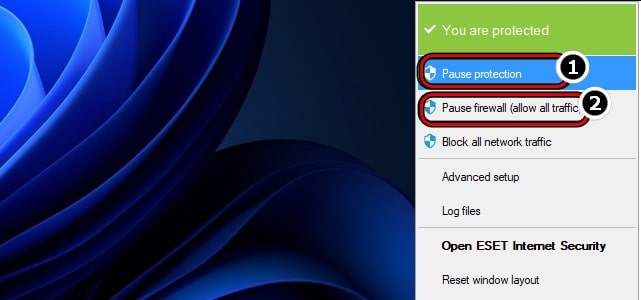
- Luego selecciona el período para deshabilitar la protección de ESET (como 10 minutos) y nuevamente, haz clic derecho en ESET en la bandeja del sistema.
- Ahora tienes que seleccionar Pause Firewall y luego confirmar para pausar ESET Firewall.
- Luego asegúrate de iniciar la aplicación Adobe y verificar si está libre del código de error P206.
- Si eso falla, verifica si el uso de la aplicación Adobe Creative Cloud Installer (no el instalador independiente) para instalar la aplicación problemática de Adobe borra el error P206.
- Si el problema persiste, verifica si probar otra red (como el punto de acceso de un teléfono) elimina el error de Adboe.
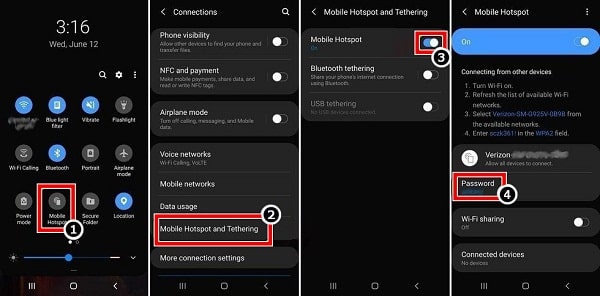
Crea un nuevo perfil de usuario en un sistema Windows
Un usuario de Windows puede encontrar el código de error de Adobe P206 en un producto de Adobe si su perfil de usuario en la PC está dañado, ya que la aplicación puede no acceder a los componentes del sistema operativo esenciales para el funcionamiento de la aplicación.
En este escenario, la creación de un nuevo perfil de usuario en el sistema Windows puede eliminar el error de Adobe en cuestión.
- Crea un nuevo perfil de usuario en el sistema Windows (asegúrate de tener una cuenta de administrador) y cierra la sesión del perfil de usuario actual.
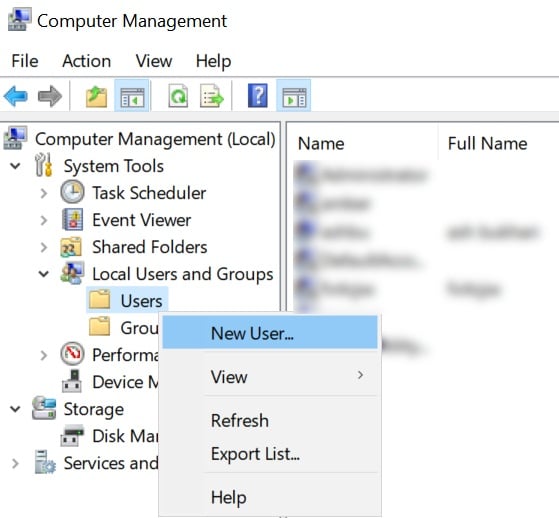
- Ahora inicia sesión en la cuenta de Windows recién creada y verifica si la aplicación problemática de Adobe funciona bien en la nueva cuenta. Si es así, entonces un usuario puede realizar la tediosa tarea de mover datos de la antigua cuenta de Windows a la nueva.
- Si eso falla, reinstalar la aplicación de Adobe (si el problema ocurre con una aplicación de Adobe instalada) puede eliminar el error.
Si llegaste hasta aquí, solo espero que hayas logrado reparar el código de error satisfactoriamente. En caso de que te guste nuestro contenido, no olvides que en el portal podrás obtener más información de interés. Además, no olvides compartir nuestra guía y dejarnos tus comentarios y recomendaciones más abajo. Hasta pronto.
Me llamo Javier Chirinos y soy un apasionado de la tecnología. Desde que tengo uso de razón me aficioné a los ordenadores y los videojuegos y esa afición terminó en un trabajo.
Llevo más de 15 años publicando sobre tecnología y gadgets en Internet, especialmente en mundobytes.com
También soy experto en comunicación y marketing online y tengo conocimientos en desarrollo en WordPress.